Измена метаподатака аудио датотека помоћу Мп3таг
Понекад можете видети ситуацију у којој се приликом репродукције МП3 датотеке приказује име или наслов песме у облику скупа неразумљивих хијероглифа. Сама датотека се зове тачно. Ово означава неисправно означене ознаке. У овом чланку ћемо вам показати како да уредите ове саме ознаке аудио датотека са Мп3таг .
Садржај
Уређивање ознака у Мп3таг
Неће вам бити потребне посебне вјештине или знање. Да бисте променили информације о метаподацима, потребни су само сам програм и оне композиције за које ће се кодови уређивати. И онда морате следити упутства која су описана у наставку. Укупно, можете разликовати двије методе модификације података користећи Мп3таг - ручни и полуаутоматски. Да погледамо ближе сваком од њих.
Метод 1: Ручно измените податке
У том случају морате ручно унети све метаподатке. Прескочићемо процес преузимања и инсталирања Мп3таг-а на рачунару или лаптопу. У овој фази, мало је вероватно да ћете имати проблема и питања. Хајде да почнемо директно да користимо софтвер и описујемо сам процес.
- Покрените Мп3таг.
- Главни прозор програма може се условно подијелити на три области - листе датотека, подручје за уређивање ознака и трака са алаткама.
- Затим морате отворити фасциклу у којој се налазе потребне песме. Да бисте то урадили, притисните комбинацију тастера "Цтрл + Д" истовремено или једноставно кликните на одговарајуће дугме у алатној траци Мп3таг.
- Као резултат, отвориће се нови прозор. Захтева од вас да наведете фасциклу са уграђеним аудио датотекама. Само означите кликом на име помоћу левог дугмета миша. Након тога, кликните на дугме "Изабери фасциклу" на дну прозора. Ако у овом директоријуму имате додатне фасцикле, не заборавите да ставите ознаку у прозор одабира локације насупрот одговарајућој линији. Имајте на уму да у прозору за одабир нећете видети никакве угнежене музичке датотеке. Једноставно, програм их не приказује.
- Након тога, у десном делу прозора Мп3таг ће се наћи листа свих песама које су биле присутне у претходно одабраној фасцикли.
- Изаберите композицију са листе за коју ћемо променити ознаке. Да бисте то урадили, само кликните на леви тастер миша на то име.
- Сада можете наставити директно на промјену метаподатака. На левој страни прозора Мп3таг су линије које морате попунити релевантним информацијама.
- Такође можете одредити покривну уметност композиције, која ће се приказати на екрану када је репродукујете. Да бисте то урадили, кликните десним тастером миша на одговарајућу област са имиџом диска, а затим кликните на "Адд цовер" у контекстном менију.
- Као резултат, отвара се стандардни прозор за избор датотеке из роот директоријума рачунара. Пронађите жељену слику, изаберите је и кликните на дугме "Отвори" на дну прозора.
- Ако је све исправно извршено, изабрана слика ће бити приказана са леве стране прозора Мп3таг.
- Након што сте испунили све потребне линије са информацијама, морате да сачувате промене. Да бисте то урадили, само кликните на дугме у облику дискете која се налази на алатној траци програма. Такође, да бисте сачували промене, можете користити пречицу на тастатури "Цтрл + С".
- Ако вам је потребно истовремено истовремено уклонити исте ознаке за неколико датотека, онда морате држати тастер "Цтрл" , а затим кликните једном на листи за оне датотеке за које ће се метаподатке промијенити.
- На левој страни ћете у неким пољима видети линије "Леаве" . То значи да ће вриједност овог поља остати за сваку пјесму. Али то вам не спречава да региструјете свој текст тамо или да избришете садржај.
- Не заборавите да сачувате све промене које ће бити направљене на овај начин. То се ради на исти начин као код појединачних ознака за уређивање - помоћу комбинације "Цтрл + С" или специјалног дугмета на траци са алаткама.
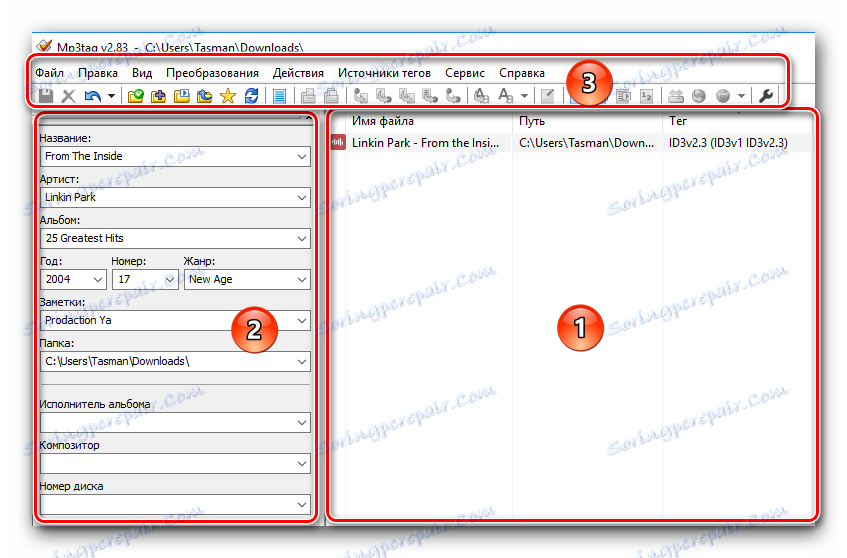

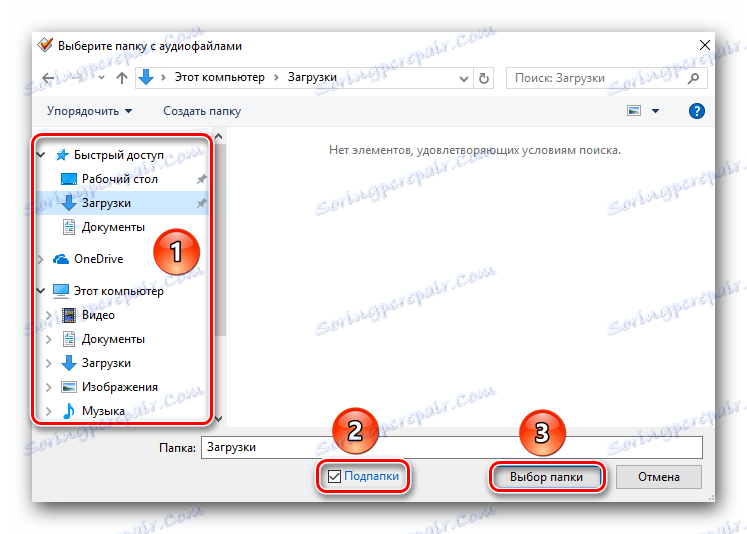
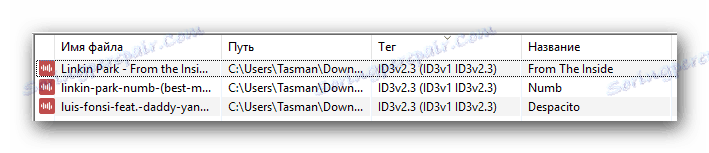
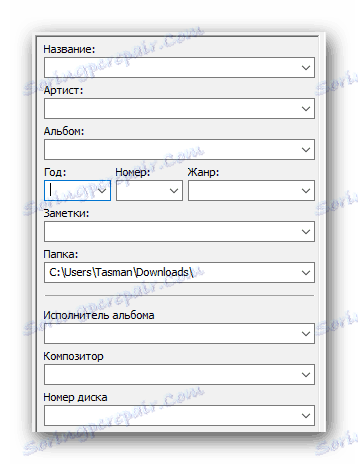
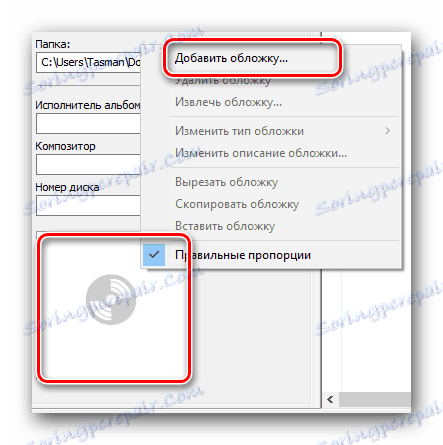
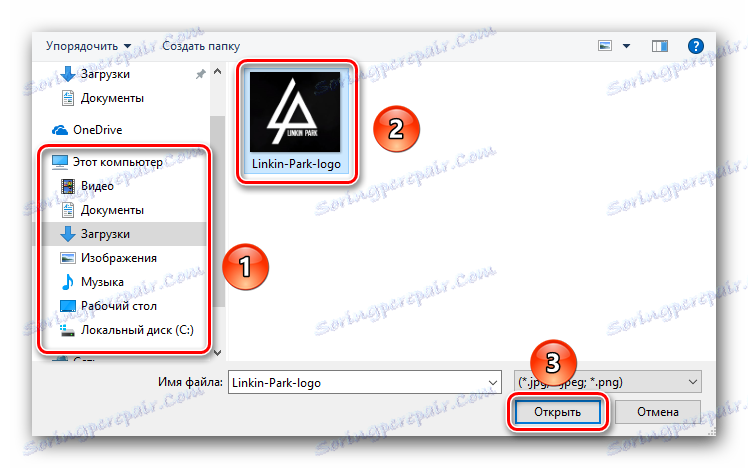
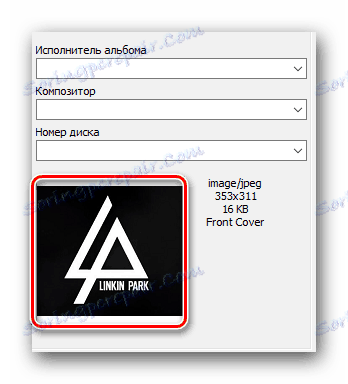
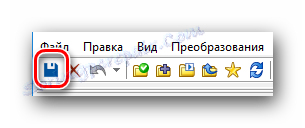
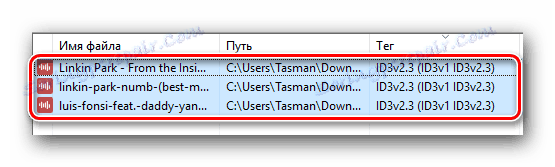
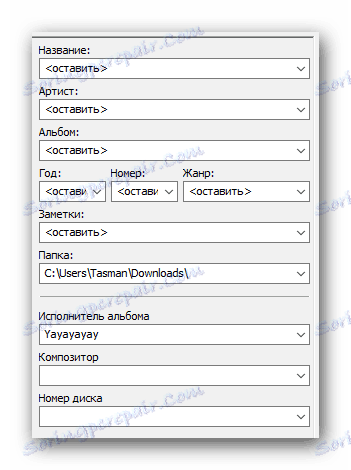
То је уствари читав ручни процес промене ознака аудио датотеке, о чему смо желели да вам кажемо. Имајте на уму да овај метод има мањак. То је да све информације, као што је име албума, година његовог издавања и тако даље, морате сами да претражујете на Интернету. Али ово се делимично може избјећи ако користимо сљедећи метод.
Метод 2: Специфицирајте метаподатке користећи базе података
Као што смо помињали мало раније, овај метод ће вам омогућити да региструјете ознаке у полуаутоматском режиму. То значи да ће се главна поља као што је година издавања стазе, албума, позиција у албуму и тако даље попунити аутоматски. Да бисте то урадили, морате се обратити једној од специјализованих база података за помоћ. Овако ће то изгледати у пракси.
- Након отварања фасцикле у Мп3таг са листом музичких нумера, изаберите једну или више датотека са листе за коју желите да пронађете метаподатке. Ако одаберете неколико нумера, онда је пожељно да сви буду из истог албума.
- Затим морате кликнути на сам врх прозора програма на линији "Извори тагова" . Након тога појавит ће се искачући прозор, где ће се све услуге приказивати као листа - помоћу њих ће се попунити ознаке који недостају.
- У већини случајева, морате се регистровати на сајту. Ако желите избјећи непотребно збуњеност с уносом података, препоручујемо кориштење базе података "Фреедб" . Да бисте то урадили, једноставно кликните на одговарајућу линију у горњој кутији. Ако желите, можете користити апсолутно било коју базу података која је наведена на листи.
- Након што кликнете на линију "ОБД фреедб" , у прозору ће се појавити нови прозор. У њему морате обележити последњу линију која говори о претраживању на Интернету. Након тога кликните на дугме "ОК" . Налази се у истом прозору нешто ниже.
- Следећи корак је одабир врсте претраге. Можете претраживати по наслову извођача, албума или наслова песме. Саветујемо вам да претражујете од стране уметника. Да бисте то урадили, напишите име групе или уметника у пољу, означите одговарајућу линију помоћу ознаке, а затим кликните на дугме "Следеће" .
- У следећем прозору приказаће се листа албума уметника који тражите. Изаберите ону која вам је потребна са листе и кликните на дугме "Следеће" .
- Појавиће се нови прозор. У горњем левом углу можете видети већ попуњена поља са ознакама. Ако желите, можете их променити ако је једно од поља попуњено погрешно.
- Такође можете одредити за композицију број секвенце, који је додељен у званичном албуму извођача. У доњем делу ћете видети два прозора. На левој страни ће се приказати званична листа песама, а десно - ваша нумера, за коју су ознаке уређене. Ако изаберете композицију из левог прозора, можете га променити помоћу дугмади "Изнад" и "Испод" који се налазе један поред другог. Ово ће вам омогућити да поставите аудио датотеку на положај на којем се налази у службеној компилацији. Другим речима, ако је нумера на четвртој позицији у албуму, онда ћете морати да смањите вашу нумеру до тачног положаја за тачност.
- Када су сви метаподаци наведени и изабрана је нумера, кликните на дугме "ОК" .
- Као резултат тога, сви метаподаци ће бити ажурирани, а промене ће бити одмах сачуване. После неколико секунди, видећете прозор који вам каже да су ознаке успешно инсталиране. Затворите прозор кликом на дугме "ОК" у њему.
- Слично томе, морате ажурирати ознаке за друге песме.

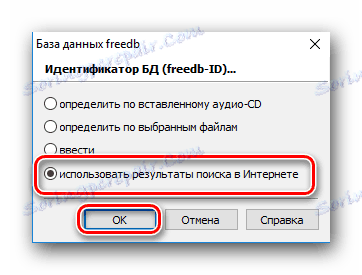
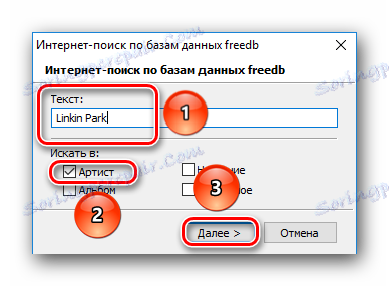
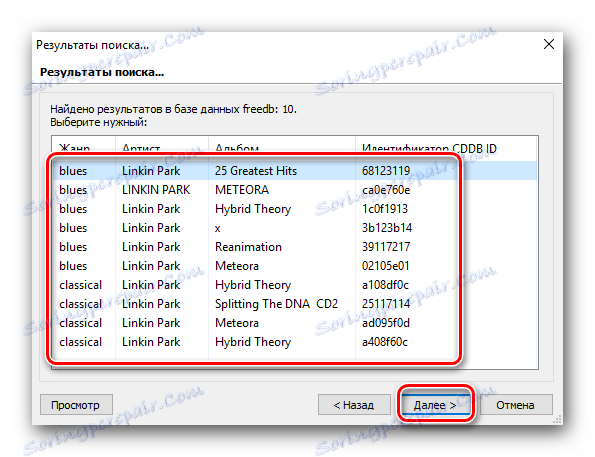
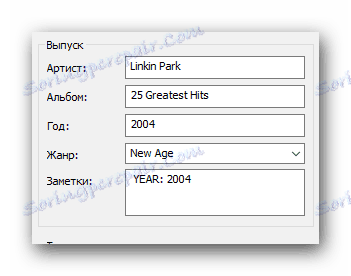

Ово довршава описани начин уређивања ознака.
Додатне функције софтвера Мп3таг
Поред стандардног уређивања ознака, програм наведен у наслову помоћи ће вам да број свих записа буде исправан, а такође ће вам омогућити да наведете име датотеке према његовом шифри. Хајде да разговарамо о овим тачкама детаљније.
Нумерисање трагова
Отварањем фасцикле са музиком, можете сваку датотеку означити на начин који желите. За то је довољно урадити следеће:
- Из листе изаберите оне аудио датотеке за које желите да одредите или промените нумерацију. Можете одабрати све песме одједном (пречица на тастатури Цтрл + А ) или означити само одређене (држећи "Цтрл" , лијево кликањем на име жељених датотека).
- После тога, кликните на дугме са ознаком "Чаробњак за нумерацију" . Налази се на палети алатки Мп3таг.
- Затим се отвори прозор са нумеричким опцијама. Овдје можете одредити од ког броја да започне нумерацију, било да додате нули на примарне бројеве, а такође и да поновите бројање за сваку потфасциклу. Имајући у виду све неопходне опције, потребно је да кликнете на "ОК" да бисте наставили.
- Процес нумерације ће почети. Након неког времена биће порука о његовом крају.
- Затворимо овај прозор. Сада, у метаподатку претходно поменутих нумера, број ће бити означен у складу са редоследом нумерације.
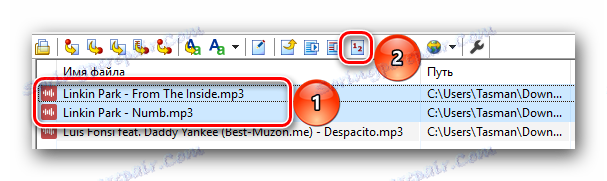

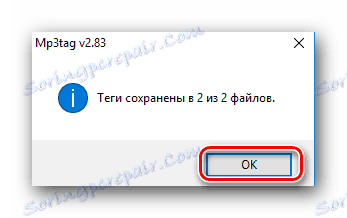
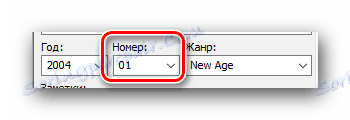
Преношење имена у ознаку и обрнуто
Постоје случајеви када музичка датотека садржи кодове, али нема имена. Понекад се то догађа обрнуто. У таквим случајевима, помоћу преноса назива датотеке на одговарајуће метаподатке и обрнуто, од ознака до главног имена, може помоћи. Изгледа овако у пракси.
Ознака - Име датотеке
- У фасцикли са музиком имамо одређену аудио датотеку, која се на пример назива "Наме" . Изаберите је једном кликом на своје име помоћу левог тастера миша.
- На листи метаподатака приказује се исправно име извођача и песме.
- Наравно, можете ручно уносити податке, али је лакше урадити то аутоматски. Да бисте то урадили, само кликните на одговарајуће дугме под именом "Таг - Име датотеке" . Налази се на палети алатки Мп3таг.
- Појавиће се прозор са прелиминарним информацијама. У пољу требате имати вриједности "% артист% -% титле%" . Можете додати и друге променљиве из метаподатака у име датотеке. Попис свих варијабли ће се приказати ако кликнете на дугме десно од поља за унос.
- Након спецификације свих променљивих, кликните на дугме "ОК" .
- Након тога, датотека ће бити исправно преименована, а на екрану ће се појавити одговарајуће обавештење. Затим се може једноставно затворити.
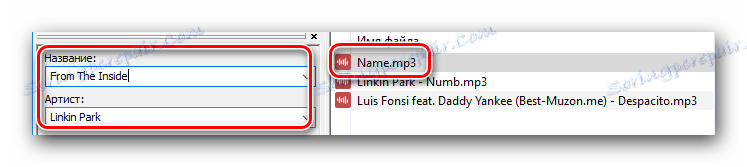

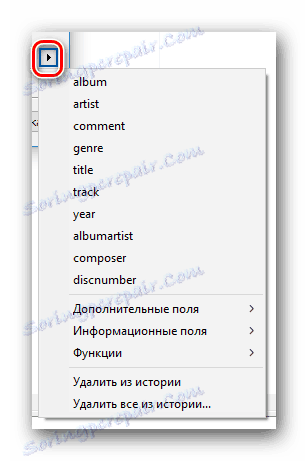
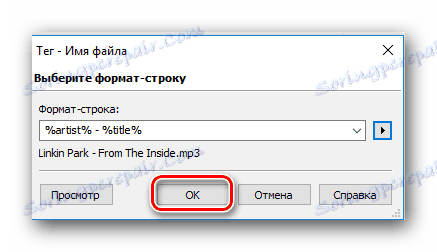
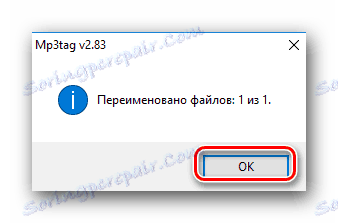
Филенаме - Таг
- Изаберите музичку датотеку са листе, чије име треба да се дуплира у своје метаподатке.
- Затим морате кликнути на дугме "Филе наме - Таг" , која се налази на контролној табли.
- Отвара се нови прозор. Пошто име песме најчешће садржи име уметника и име песме, у одговарајућем пољу треба да имате вредност "% артист% -% титле%" . Ако име датотеке садржи друге информације које се могу унети у код (датум издања, албум, итд.), Онда морате додати своје вриједности. Њихова листа се може видети и кликом на дугме десно од поља.
- Да бисте потврдили податке, притисните тастер "ОК" .
- Као резултат тога, поља са подацима ће бити попуњена са релевантним информацијама, а на екрану ћете видети обавештење.
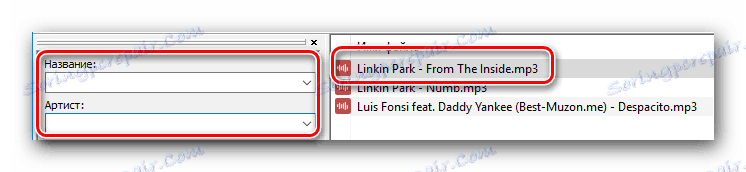
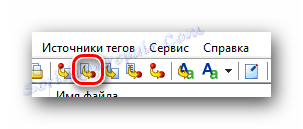
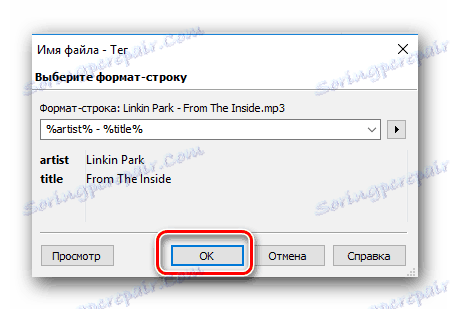
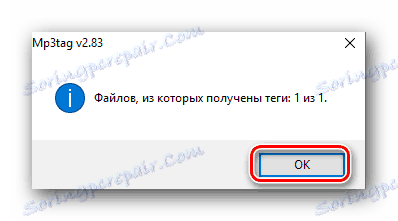
То је цео процес преноса кода на име датотеке и обрнуто. Као што видите, у овом случају, метаподаци као година издања, име албума, број песме и тако даље нису аутоматски наведени. Због тога, за општу слику морате да региструјете ове вредности ручно или путем посебне услуге. Разговарали смо о томе у прва два начина.
Овај чланак се глатко приближавао свом финалу. Надамо се да ће вам ове информације помоћи да уредите ознаке, а као резултат тога можете очистити музичку библиотеку.